LG G7 ThinQ एक बिल्कुल ठीक फोन है, जो कृत्रिम बुद्धिमत्ता और अन्य फैंसी विशेषताओं से भरा है।
एक नई सुविधा या सेटिंग पर होने तक प्रतीक्षा करने के बजाय, नीचे दिए गए 10 सुझावों और ट्रिक्स की हमारी सूची के माध्यम से पढ़ें। हम वादा नहीं कर सकते कि वे आपके जीवन को बदल देंगे, लेकिन वे आपको अपने नए फोन से सबसे अधिक लाभ उठाने में मदद करेंगे।

सेटिंग्स दृश्य बदलें

", " modalTemplate ":" {{content}} ", " setContentOnInit ": false}>
टैब या एक सूची: वे G7 के सेटिंग ऐप के विभिन्न विचारों के लिए आपके विकल्प हैं। डिफ़ॉल्ट टैब दृश्य से बदलने के लिए, सेटिंग ऐप के ऊपरी-दाएं कोने में तीन-डॉट आइकन पर टैप करें और सूची दृश्य चुनें।
पायदान खाई

", " modalTemplate ":" {{content}} ", " setContentOnInit ": false}>
यह 2018 है, और सभी क्रोध क्रोध हैं। Apple द्वारा iPhone X (अमेज़न पर $ 930) की घोषणा करने के बाद, एंड्रॉइड निर्माताओं ने छोटे फोन में बड़े डिस्प्ले के लिए जगह बनाने के लिए नया रूप अपनाया है। जी 7 के साथ, एलजी उपयोगकर्ताओं को प्रदर्शन पायदान को पूरी तरह से छिपाने का विकल्प दे रहा है, या इसे रंगों के साथ उजागर करके पूरी तरह से गले लगा सकता है।
सेटिंग खोलें> प्रदर्शन > नई दूसरी स्क्रीन और एलजी के रूप में पायदान, या दूसरी स्क्रीन को दर्जी, इसे अपनी पसंद के अनुसार।

कुछ बैटरी जीवन बचाओ

", " modalTemplate ":" {{content}} ", " setContentOnInit ": false}>
बैटरी जीवन के लिए अंगूठे का एक सामान्य नियम उच्च रिज़ॉल्यूशन है, बैटरी पर अधिक दबाव। एलजी ने G7 के रिज़ॉल्यूशन को कम करने के लिए एक सेटिंग में बनाया है, जो कि, उन सभी पिक्सल को पुश करने के लिए आवश्यक प्रसंस्करण शक्ति (और बैटरी) की मात्रा को कम करना चाहिए।
डिस्प्ले के रेजोल्यूशन को सेटिंग > डिस्प्ले > स्क्रीन रिज़ॉल्यूशन में कम, मध्यम और उच्च के बीच डॉट को स्लाइड करके कम करें।
नौसेना बटन जोड़ें और निकालें

", " modalTemplate ":" {{content}} ", " setContentOnInit ": false}>
लगभग सभी एंड्रॉइड डिवाइसों के लिए नेविगेशन बार में बैक, होम और हाल के ऐप व्यू डिफ़ॉल्ट बटन हैं। आप सेटिंग्स > होम टच बटन पर जाकर एलजी जी 7 पर बटनों को जोड़, हटा या पुनर्व्यवस्थित कर सकते हैं।
बार का रंग स्वयं बदलें, और बटन संयोजन पृष्ठ पर अधिक बटन जोड़ें या निकालें।
एप्लिकेशन ड्रॉअर, भाई कहां है?

", " modalTemplate ":" {{content}} ", " setContentOnInit ": false}>
एंड्रॉइड उपयोगकर्ता आमतौर पर अपने ऐप ड्रॉर को पसंद करते हैं, इसलिए जब एक फोन निर्माता अधिक आईओएस जैसी होम स्क्रीन के पक्ष में इसे दूर करता है, तो यह घबराहट और निराशा हो सकती है।
सेटिंग्स > डिस्प्ले > होम स्क्रीन > होम का चयन करें और होम एंड ऐप ड्रॉअर का चयन करें।
ध्यान दें कि आप यह भी चुन सकते हैं कि ऐप ड्रॉअर बटन नीचे गोदी में रखा गया है या नहीं। यदि आप इसे दूर करने का विकल्प चुनते हैं, तो होम स्क्रीन पर एक स्वाइप अप ऐप ड्रावर को प्रकट करेगा।
स्मार्ट बुलेटिन है या नहीं
एलजी का स्मार्ट बुलेटिन उपयोगी है। यह आपके होम स्क्रीन के बाईं ओर रहता है और दिन के समय के आधार पर संगीत नियंत्रण और अपडेट के लिए विभिन्न शॉर्टकट प्रदर्शित करता है।
यदि आप अतिरिक्त स्क्रीन के प्रशंसक नहीं हैं, तो इसे सेटिंग > प्रदर्शन > होम स्क्रीन में अक्षम करें।
वैकल्पिक रूप से, आप इसे उसी सेटिंग के पृष्ठ पर चुनकर अपने स्मार्ट बुलेटिन में प्रदर्शित किए गए कस्टमाइज़ कर सकते हैं।
जादुई फ्लोटिंग बार

", " modalTemplate ":" {{content}} ", " setContentOnInit ": false}>
G7 में एक फ़्लोटिंग बार फीचर है जो आपकी उंगलियों पर सामान्य टूल के शॉर्टकट डालता है, भले ही आप इस समय फोन पर क्या कर रहे हों।
सेटिंग > एक्सटेंशन > फ्लोटिंग बार पर जाएं और सुविधा को सक्षम करें। बार में ऐप शॉर्टकट, स्क्रीनशॉट टूल, संगीत नियंत्रण और संपर्क शॉर्टकट शामिल करने के विकल्प शामिल हैं।
इसके आइकन पर टैप करके फ्लोटिंग बार का उपयोग करें (आमतौर पर आपकी स्क्रीन के किनारे पर) फिर विभिन्न पैन के माध्यम से स्वाइप करें।
सभी को जीआईएफ मिलता है

", " modalTemplate ":" {{content}} ", " setContentOnInit ": false}>
यदि आप फ़्लोटिंग बार के स्क्रीन कैप्चर फ़ीचर को छोड़ देते हैं, तो इसमें उस समय आपकी स्क्रीन पर जो कुछ भी है उसकी एनिमेटेड इमेज रिकॉर्ड करने और बनाने के लिए GIF टूल शामिल है।
फ़्लोटिंग बार तक पहुँचें और स्क्रीन कैप्चर टूल पर स्वाइप करें, फिर GIF बटन चुनें। रिकॉर्डिंग बॉक्स का आकार बदलें, फिर रिकॉर्ड बटन दबाएं। जब आप काम पूरा कर लें, तब टैप करें, फिर अपनी रचना को सहेजें या साझा करें।
Google सहायक का समर्पित बटन अक्षम करें

", " modalTemplate ":" {{content}} ", " setContentOnInit ": false}>
एक समर्पित Google सहायक बटन एक अच्छा विचार लगता है, लेकिन व्यवहार में, यह गलती से बहुत अधिक हो जाता है। यदि आप सहायक प्रयास को सुनकर थक चुके हैं और आपसे बात कर रहे हैं, तो शॉर्टकट बटन को पूरी तरह से अक्षम कर दें।
सेटिंग > एक्सटेंशन > के निचले भाग में शॉर्टकट कुंजी Google सहायक बटन को अक्षम करने का विकल्प है।
पिन एप्लिकेशन

एलजी उपकरणों का उपयोग करते समय एक चीज मुझे व्यक्तिगत रूप से उपयोगी लगती है, वह है किसी ऐप को पिन करना और उसे जबरदस्ती बंद रखने की क्षमता। यह मुझे मेरे वीडियो को रोकने के बाद मेरे Reddit फीड में अपना स्थान खोने या YouTube को बंद करने से रोकता है।
किसी ऐप को फोर्स-बंद होने से बचाने के लिए, नेविगेशन बार में हाल के ऐप बटन पर टैप करें और फिर ऐप के कार्ड पर थंब-लुक वाला आइकन।
अब, जब आप सभी ऐप्स को साफ़ कर देंगे, तो कोई भी पिन किया हुआ ऐप खुला रहेगा।

LG G7 Thinq: पढ़ें CNET की पूरी समीक्षा
Android P: 8 कारण आप इसे डाउनलोड करना चाहेंगे।









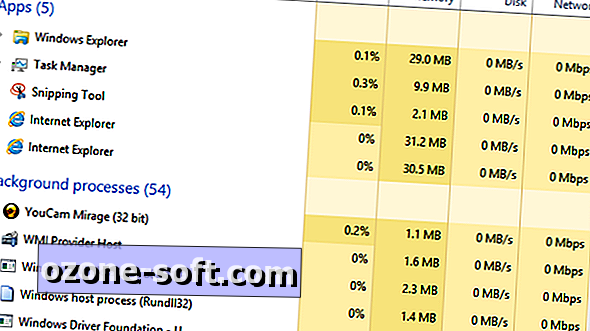



अपनी टिप्पणी छोड़ दो